VersaDoc快速操作指南
信息来源: 时间:2015-07-28 点击次数:
1.打开VersaDoc电源,机厢右后侧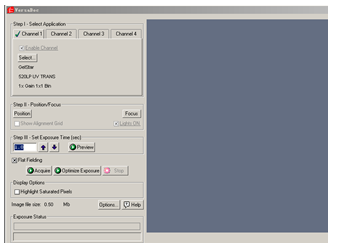
2.打开电脑
3.双击桌面上图标,打开Quantity One软件,或从开始-程序-The Discovery Series/Quantity One进入
4.从File-VersaDoc打开图象采集窗口
5.Step1:Select Application选择应用:系统会根据不同的应用自动配置硬件设置,如光源,滤光片等.选择应用:核酸胶,蛋白胶,杂交膜,比色成像等
6.Step2:Position/Focus定位/聚焦:点Position,可以在采集窗口看到预览图象,打开门,手工调节镜头的光圈/缩放/聚焦,镜头上有三个环,分别控制这三个参数;点Focus,图象被局部放大,有利于更好的调节,将图象调节到最佳状态
7.Step3:Set Exposure Time确定曝光时间
Preview,输入曝光时间,可对采集的图象进行预览;
Acquire直接采集图象;
Optimize Exposure进行多桢图象实时采集,在对话框内定义曝光时间长短,采集几桢图象,在采集的多桢图象中选取满意的保存
8.采集后的图象自动被保存
基本的图像优化
1.如图像采集时胶位置不正,软件可将图像进行任何角度的旋转,选择Image-Rotate-Custom Rotate,进行旋转
2.一般图像拍下来周围都有一些区域是背景或是你不需要的,选择Image-Crop,Crop工具能将图像进行剪切
3.调节对比度:选择Image-Transform, Transform工具将图像调节到你喜欢的对比度(不改变原始数据,只是改变显示)
4.加文字,箭头:Edit-Text Overlay Tools-Text Tools,在打开的窗口里输入文字(接受汉字),并可调节字体颜色大小;Edit-Text Overlay Tools-Line Tools,用鼠标在图像上划出直线,双击该直线可添加箭头,可调节箭头长短方向
5.满意后保存图像,或通过Video Print热敏打印,或通过Print喷墨或激光打印
6.如需要将图象文件输出用到Photoshop等图象处理软件,从File-Export-Export to Tiff Image,将文件存成tiff格式或Export to Jpeg Image,存成jpg格式。

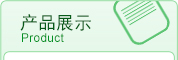
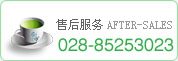
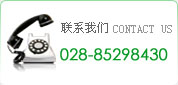

 川公网安备 51010702000030号
川公网安备 51010702000030号